win10 重置打开方式的步骤 win10系统怎样还原默认打开方式
更新时间:2022-03-20 14:45:17作者:huige
我们在打开一些程序的时候,都会设置打开方式,但是有时候可能会不小心将打开方式设置错了,这样会导致无法打开该程序,要怎么办呢,其实我们可以通过还原默认打开当时来解决,下面以win10系统为例,给大家讲解一下重置打开方式的步骤吧。
推荐:window10纯净版64位下载
步骤如下:
1、按下“Win+I”组合键打开“设置”,点击“系统”;
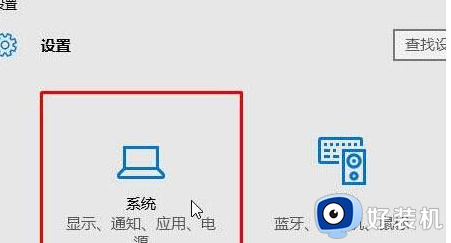
2、在“系统”界面左侧点击“默认应用”,然后点击右侧的“重置”按钮,等待片刻就会自动重置为默认打开方式;
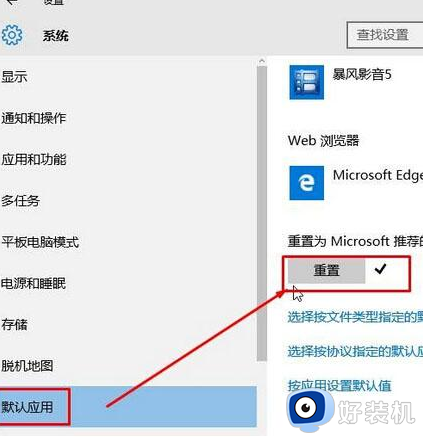
3、完成设置后,如果有些文件打开的方式依旧不是很满意。我们可以点击“选择按文件类型指定的默认应用”按照文件格式直接选择。
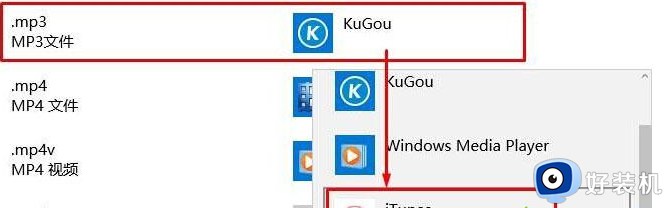
以上给大家讲解的就是win10系统怎样还原默认打开方式的详细方法,如果你也有需要的话,可以学习上面的方法来进行操作就可以了。
win10 重置打开方式的步骤 win10系统怎样还原默认打开方式相关教程
- win10设置pdf默认打开方式步骤 win10怎么设置电脑pdf默认打开方式
- win10默认打开方式怎么设置 win10如何设置默认打开方式
- win10如何设置pdf默认打开方式 win10设置判断题默认打开的方法
- win10怎样设置图片默认打开方式 win10图片默认打开方式怎么调整
- win10怎样设置文件默认打开方式 设置win10文件默认打开方式的方法
- win10怎么设置文件默认打开程序 win10文件默认打开方式怎么设置
- win10默认图片打开方式怎么改 win10如何更改默认图片打开方式
- win10看图片怎么默认 win10如何设置图片默认打开方式
- win10 子文件查看怎么默认大图标 win10设置文件夹默认以大图标显示的步骤
- Win10系统中如何取消WPS的默认打开方式 Win10怎么设置取消wps默认打开方式
- win10拼音打字没有预选框怎么办 win10微软拼音打字没有选字框修复方法
- win10你的电脑不能投影到其他屏幕怎么回事 win10电脑提示你的电脑不能投影到其他屏幕如何处理
- win10任务栏没反应怎么办 win10任务栏无响应如何修复
- win10频繁断网重启才能连上怎么回事?win10老是断网需重启如何解决
- win10批量卸载字体的步骤 win10如何批量卸载字体
- win10配置在哪里看 win10配置怎么看
热门推荐
win10教程推荐
- 1 win10亮度调节失效怎么办 win10亮度调节没有反应处理方法
- 2 win10屏幕分辨率被锁定了怎么解除 win10电脑屏幕分辨率被锁定解决方法
- 3 win10怎么看电脑配置和型号 电脑windows10在哪里看配置
- 4 win10内存16g可用8g怎么办 win10内存16g显示只有8g可用完美解决方法
- 5 win10的ipv4怎么设置地址 win10如何设置ipv4地址
- 6 苹果电脑双系统win10启动不了怎么办 苹果双系统进不去win10系统处理方法
- 7 win10更换系统盘如何设置 win10电脑怎么更换系统盘
- 8 win10输入法没了语言栏也消失了怎么回事 win10输入法语言栏不见了如何解决
- 9 win10资源管理器卡死无响应怎么办 win10资源管理器未响应死机处理方法
- 10 win10没有自带游戏怎么办 win10系统自带游戏隐藏了的解决办法
